XP系统如何升级为win7呢?微软早在几年前就停止了对于XP系统的技术支持,很多朋友担心其安全性就想升级win7系统,那么xp升级win7系统如何操作呢?下面,小编就把xp升级win7系统最简单好用的方法的步骤教程分享给大家。
工具/原料:
1、操作系统: windows 7 windows XP
3、软件版本:装机哪一键重装系统软件
将XP系统升级为win7
1、 下载装机吧一键重装系统软件
2、 打开运行装机吧一键重装系统软件,根据温馨提示关闭所有的杀毒软件

3、 进入一键装机界面,点击系统重装
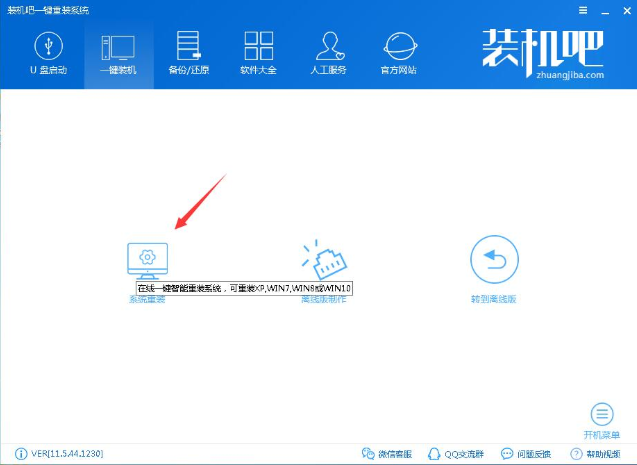
4、 检测电脑的系统及硬件环境是否适合安装系统
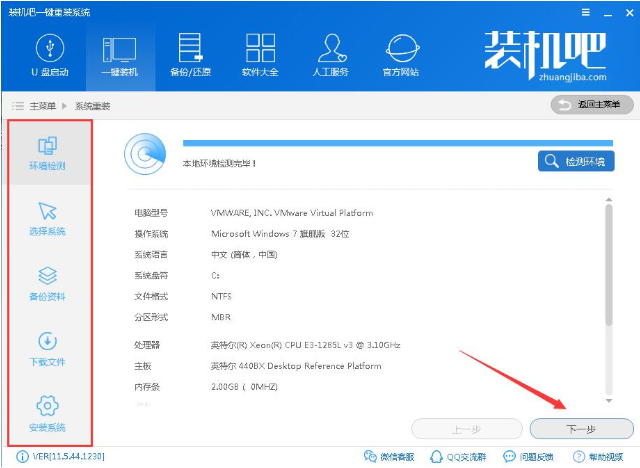
5、选择对应的Win7系统,点击安装此系统,下一步
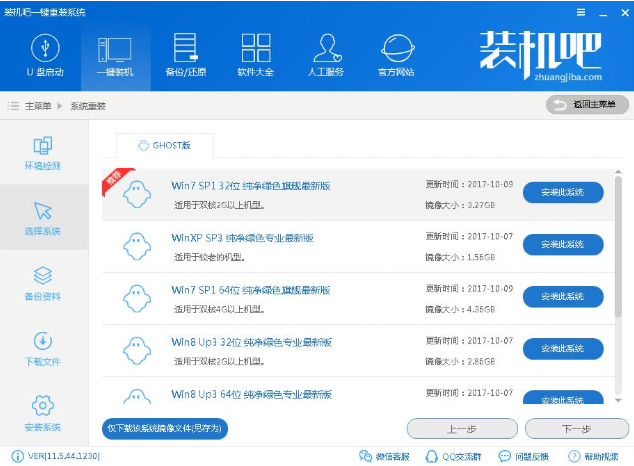
6、勾选需要备份的C盘资料,点击下一步
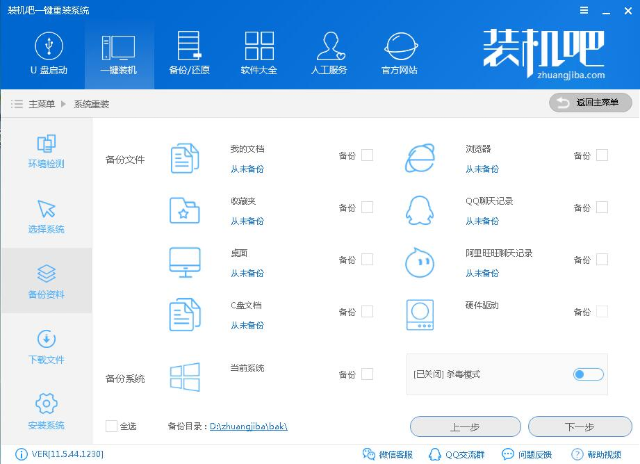
7、 耐心等待win7系统下载完成,进入下一步。

8、 之后装机吧将会校验系统文件MD5值,完成后会自动重启
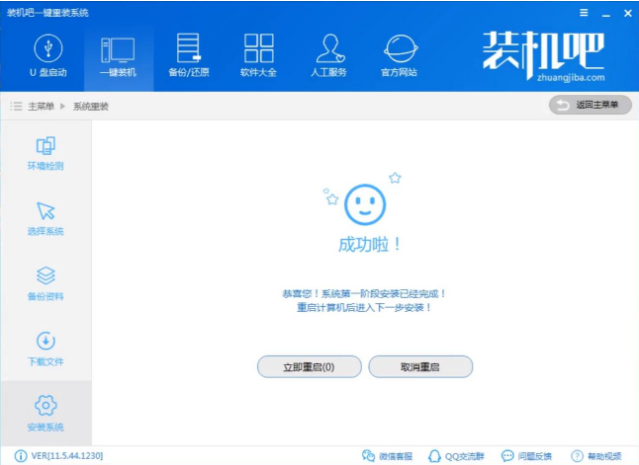
9、 重进入Windows启动管理器,选择装机吧一键重装 DOS-GHOST系统安装模式
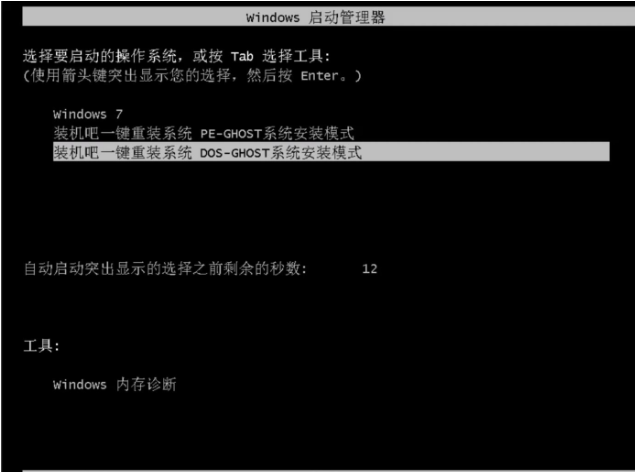
10、之后就等待win7系统安装完成就可以啦

11、win7系统安装中,请耐心等待。
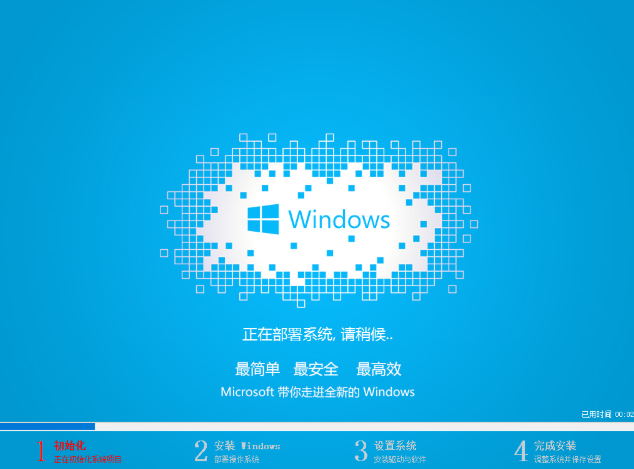
12、xp升级win7系统完成后就会进入win7桌面了。
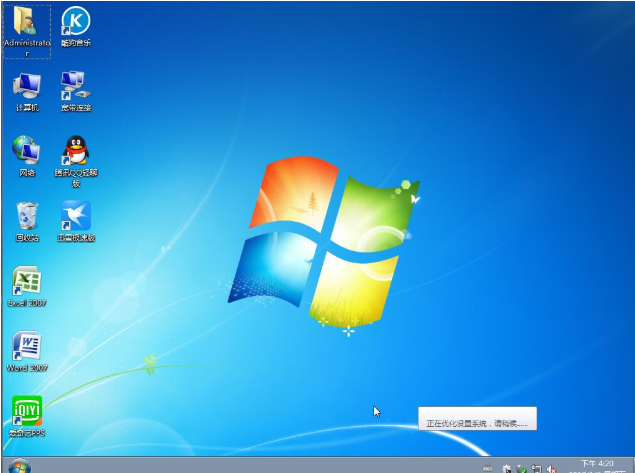
以上就是XP升级win7系统的详细步骤了,你学会了吗?














